Microsoft Surface Gerät als Monitor für Canon Eos M
-
Wer ist Online 0 Benutzer
- Keine registrierten Benutzer online.
-
Ähnliche Themen
-
- 57 Antworten
- 10.412 Aufrufe
-
- 33 Antworten
- 3.679 Aufrufe
-
- 0 Antworten
- 389 Aufrufe
-
- 0 Antworten
- 1.721 Aufrufe
-
- 19 Antworten
- 3.289 Aufrufe
-



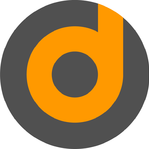
Empfohlene Beiträge
Erstelle ein Benutzerkonto oder melde dich an, um zu kommentieren
Du musst ein Benutzerkonto haben, um einen Kommentar verfassen zu können
Benutzerkonto erstellen
Neues Benutzerkonto für unsere Community erstellen. Es ist einfach!
Neues Benutzerkonto erstellenAnmelden
Du hast bereits ein Benutzerkonto? Melde dich hier an.
Jetzt anmelden